Unit Unit1; interface uses Windows
Заголовки доступных свойств
подключаемые модули
описание типа
скрытый раздел свойств
открытый раздел свойств
описание переменной
Описание свойств
Подключаемые файлы ресурсов
Вся ваша ручная работа сводится в написание программного кода в автоматически создаваемых процедурах внутри раздела implementation. Весь текст модуля автоматически изменяется при соответствующем изменении состояния проекта. Например, если вы добавили или удалили из проектируемой формы кнопку или переименовываете свойство NAME для любого компонента.
Если переименовать форму Form1 в MainForm, добавить в не компонент Memo1, и задействовать событие OnChange (изменение текста внутри этого компонента) то программный код изменится следующим образом:
// из объявленного класса
implementation
{$R *.DFM}
procedure
TMainForm.Memo1Change(Sender: TObject);
begin
// здесь следует текст реакции на событие изменения текста
// в компоненте Memo1
end;
end.
Примечание: после двойной дроби // следует комментарий.
Как правило программист не выходит за области implementation
раздела, а тут самостоятельно не создает процедуры. Программная оболочка делает это автоматически по мере необходимости и ликвидирует пустые лишние заголовки процедур при сохранении файла модуля.
Продолжим написание программы многооконного текстового редактора.
Напомню, что в пример был начат в уроке 5 и его можно скачать здесь. Это простое MDI-приложение, где все открываемые файлы в отдельных дочерних окнах размещаются внутри родительского окна (принцип можно увидеть на примере текстового редактора MS Word).
Сразу отмечу некоторые недостатки этой программы. Во первых, новое окно с полем для редактирования появляется уже с текстом "Memo1", во вторых, дочернее окно невозможно закрыть. При закрытии дочернего окна оно минимизируется.
Уже рассматривалось в первых уроках, что проектируемое приложение в момент запуска будет иметь одинаковый вид, свойства, какие были заданы на этапе разработки. Поэтому необходимо убрать все тестовые строки из компонента Memo1 во время разработки, чтобы они не отображались в запущенном приложении.
Для этого сначала отображаем проектируемую форму ChildForm на экран. Для этого нажимаем комбинацию клавиш Shift+F12 или выбираем пункт "Forms..." в меню "View". В появившемся окне выбираем эту самую форму и нажимаем Ok.
Выделяем компонент Memo1 в проектируемой форме одинарным щелчком мышки. В инспекторе объектов находим свойство этого компонента Lines. Изменяем это свойство, нажав на кнопку с троеточием в поле с TStrings. Появляется окно String List Editor, в котором надо убрать все буквы, оставив его пустым. Далее нажимаем Ok.
Теперь мы видим в проектировщике формы ChildForm, что компонент Memo1 не содержит никаких строк.
Дальше сделаем дочернее окно нормально-закрываемым. Для этого необходимо выделить компонент ChildForm (саму проектируемую форму). Но поскольку на этой форме расположен компонент Memo1, который имеет размер всей рабочей области формы, сделать визуально нам это не удастся. Поэтому выбираем прямо из инспектора объектов.
В верхней части Object Inspector есть ниспадающий список, в котором нужно выбрать ChildForm. Далее переходим на вкладку событий Events. Находим событие OnClose (закрытие окна) и дважды щелкаем по пустому полю правее. Создается готовый каркас процедуры закрытия окна с заголовком:
procedure TChildForm.FormClose(Sender: TObject; var Action: TCloseAction);
Здесь вносимый в процедуру параметр Action определяет поведение данной формы при закрытии. Он может принимать следующие значения:
caNone - форма не предпринимает никаких действий.
caHide - форма причется от глаз пользователя, но не уничтожается из памяти. Поскольку мы с вами "вручную" (программно) создаем дочернюю форму, то нам нужно ее при закрытии уничтожить из памяти.
caFree - форма закрывается и уничтожается из памяти.
caMinimize - форма минимизируется. Это значение для MDI-дочерних окон установлено по умолчанию.
Пишем внутри созданной процедуры:
Action := caFree;
Теперь запустите приложение на выполнение (F9) и посмотрите на ее работу.
Дальше организуем довольно сложный на первый взгляд процесс загрузки текстового файла. На самом деле сама загрузка файла делается одной строкой. Немного сложнее организовать выбор этого файла.
Итак, открывается файл при выборе пункта меню "Открыть", которое находится в главной форме. Отображаем проектируемую форму MainForm поверх всех окон (Shift+F12). Устанавливаем в форму компонент OpenDialog

Назначение этого компонента следующее. Во всех текстовых редакторах, как и во многих других программах, прежде чем открыть какой-либо файл, вам предлагается выбрать его из диалогового окна открытия файла. Такое диалоговое окно вы только что установили в программу. Поскольку этот компонент является невизуальным, т.е. он использует стандартный системный интерфейс открытия файлов, его невозможно отобразить в момент проектирования и визуально отредактировать его внешний вид, но тем не менее можно ему задать некоторые свойства.
Выделяем его и в инспекторе объектов устанавливаем следующие свойства:
Свойство Title устанавливает заголовок такого окна. Заносим в это свойство строку "Открыть текстовый файл".
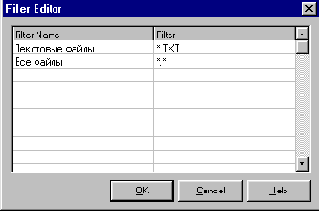
Дальше напишем процедуру открытия файла. При выборе соответствующего пункта меню сначала открывается диалоговое окно выбора файла и при успешном выборе создается форма ChildForm, в которой в компонент Memo1 загружается этот файл.
Выбираем пункт меню "Файл" в форме MainForm и выбираем пункт "Открыть". Создается пустая процедура реакции на событие выбора этого меню. В ней пишем:
